Cara mereset pengaturan DNS di windows 10 /11
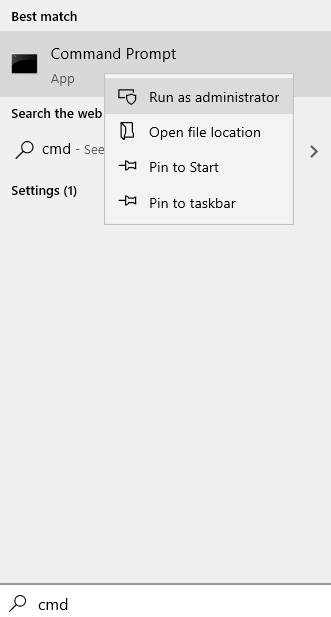
- 664
- 159
- Daryl Hermiston DVM
Itu karena server DNS kami, manusia, tidak perlu menghafal alamat IP seperti 8.8.8.8 (Google). Server DNS menerjemahkan nama domain ramah manusia ke alamat IP unik yang digunakan untuk mengidentifikasi setiap perangkat yang terhubung ke internet. Jadi, saat Anda memiliki masalah dengan Anda komputer tidak terhubung ke internet dengan baik atau jika komputer Anda mengalami kesulitan menemukan situs web, maka Anda dapat mencoba mengatur ulang pengaturan DNS Anda untuk menyelesaikan masalah karena cache DNS di server lokal mungkin rusak.
Baca Juga: Cara Mengubah Pengaturan DNS di Windows
Daftar isi
- Metode 1: dari prompt perintah
- Cara mereset pengaturan DNS di windows 11 atau windows 10
- Cara mereset cache DNS di windows 10 & windows 11
- Metode 1: Langsung dari Jendela Jalankan
- Metode 3: Dari Windows PowerShell
Metode 1: dari prompt perintah
1 - Cari cmd di kotak pencarian windows.
2 - Sekarang, klik kanan pada ikon prompt perintah dan klik Jalankan sebagai administrator.
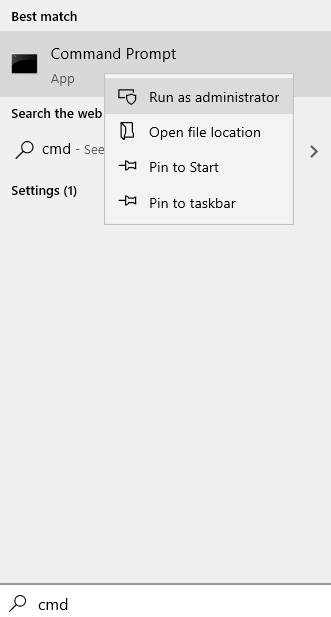
3 - Sekarang, salin tempel perintah yang diberikan di bawah ini satu per satu dan tekan kunci masukkan setiap kali untuk menjalankannya.
ipconfig /flushdns
ipconfig /registerdns
ipconfig /rilis
ipconfig /Renew
Netsh Winsock Reset
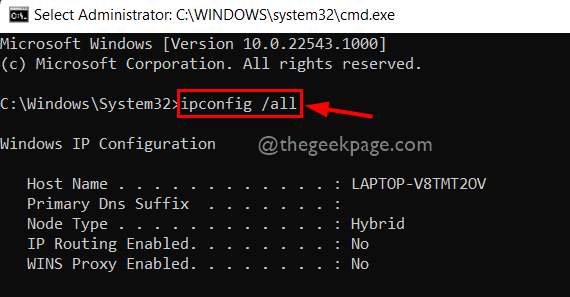
Mengulang kembali komputer Anda.
Cara mereset pengaturan DNS di windows 11 atau windows 10
1: Tekan Kunci Windows + R dari keyboard untuk membuka Jalankan perintah.
2: Dalam Jalankan perintah Kotak pencarian, ketik NCPA.cpl dan tekan OKE untuk membuka Koneksi jaringan jendela.
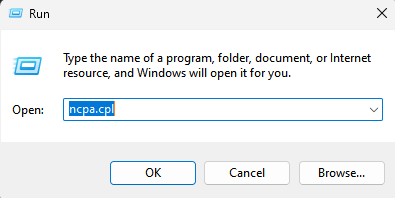
3. Sekarang, klik kanan pada adaptor jaringan yang dengannya Anda terhubung ke internet dan yang pengaturan DNS yang Anda coba reset.
4. Klik properti.
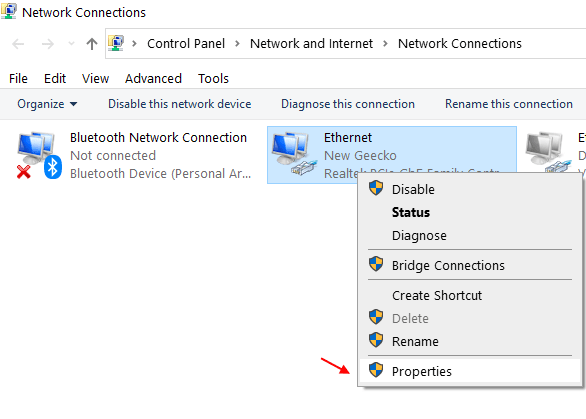
5. Sekarang, klik dua kali Protokol Internet Versi 4 (TCP IPv4).
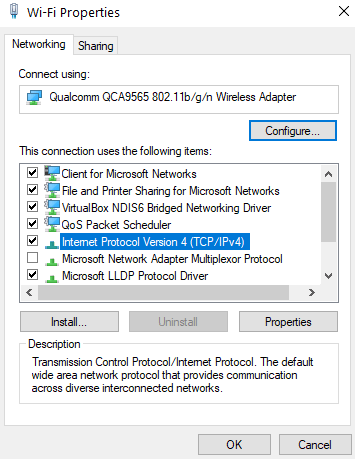
6. Sekarang, pilih Dapatkan server DNS secara otomatis.
7. Klik OKE dan tutup jendela.
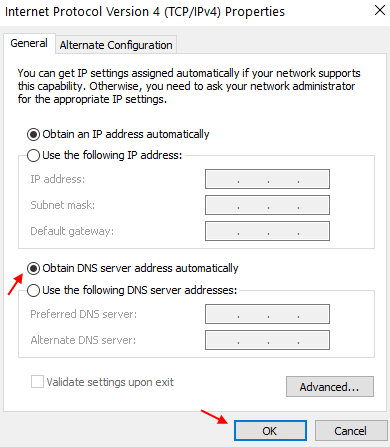
Cara mereset cache DNS di windows 10 & windows 11
Metode 1: Langsung dari Jendela Jalankan
1. Tekan tombol Win+R bersama -sama untuk memunculkan jendela yang dijalankan. Saat terbuka, cukup ketik ipconfig /flushdns dan kemudian memukul Memasuki kunci.

2. Jendela perintah akan berkedip di layar hanya untuk sesaat dan cache resolver DNS akan dihapus.
Metode 3: Dari Windows PowerShell
1. Membuka Windows PowerShell. Untuk itu, baik gunakan Awal Pencarian atau Penggunaan Menu Berlari jendela. Untuk membuka PowerShell dari Run Window, tekan Menangkan Kunci Bersama. Saat menjalankan jendela terbuka, ketik PowerShell dan tekan enter kunci.
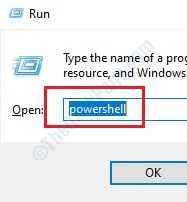
2. Setelah Windows PowerShell terbuka, ketik Clear-DNSClientCache dan memukul Memasuki kunci. Tunggu selama 2 detik, pengaturan DNS Anda sekarang memerah.
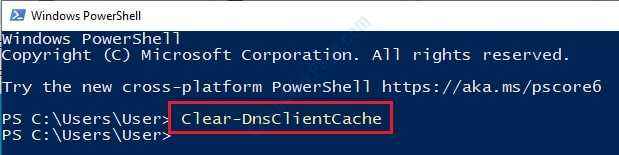
Saat Anda menyiram DNS Anda, semua pengaturan DNS Anda akan dihapus dan lain kali Anda mencoba mengakses internet, entri DNS baru akan dibuat. Jika metode di atas tidak berhasil untuk Anda, Anda bisa coba reboot router Anda Karena router juga dapat memiliki cache DNS yang disimpan di dalamnya. Reboot Router akan menghapus entri DNS sementara disimpan dalam memori cache router.
- « Cara Memperbaiki Kode Kesalahan Spotify 4 Di Windows 10
- Aplikasi telah macet dan sekarang akan menutup kesalahan dalam Fortnite Fix »

